Едно от най-великите неща за iPhoneархивиране и възстановяване от резервно копие е, че вашата история на съобщенията е запазена. Не губите нито едно съобщение по време на прехода, стига резервното копие да е наскоро, и да го възстановите веднага. Apple сега (най-накрая) ви позволява да синхронизирате съобщения с iCloud, така че същите съобщения да се появяват на всичките ви устройства, без да използвате допълнителни приложения, за да ги синхронизирате. Тази функция е специфична за включване и фърмуер.
Изисквания
Ти трябва;
- Влезте в iCloud на вашия iMac или macBook и вашето iOS устройство (и).
- Трябва да имате активирана двуфакторна автентификация за вашия Apple ID.
- Трябва да използвате iOS 11.4 и macOS 10.13.5. И двете са нови версии на съответната им ОС, така че ще трябва да актуализирате устройството си, преди да продължите.
На iOS
Отворете приложението Настройки и докоснете името си вмного отгоре. Докоснете iCloud и на екрана iCloud превъртете надолу до секцията Съобщения. Включете iCloud за Съобщения и е добре да продължите. Ако искате да синхронизирате съобщения между iPhone и iPad, ще трябва да направите това за всяко устройство.

На macOS
Първо трябва да актуализирате до macOS 10.13.5, но това може да отнеме малко време, тъй като не е предоставено на всички потребители по света. Чакането няма да е повече от няколко часа, затова проверявайте редовно дали сте развълнувани от тази функция.
След като вашият Macbook или iMac се актуализира, отворете приложението Messages на вашия Mac. В лентата с менюта отидете на Съобщения> Предпочитания.
Отворете раздела Акаунт и изберете опцията „Активиране на съобщенията в iCloud“.
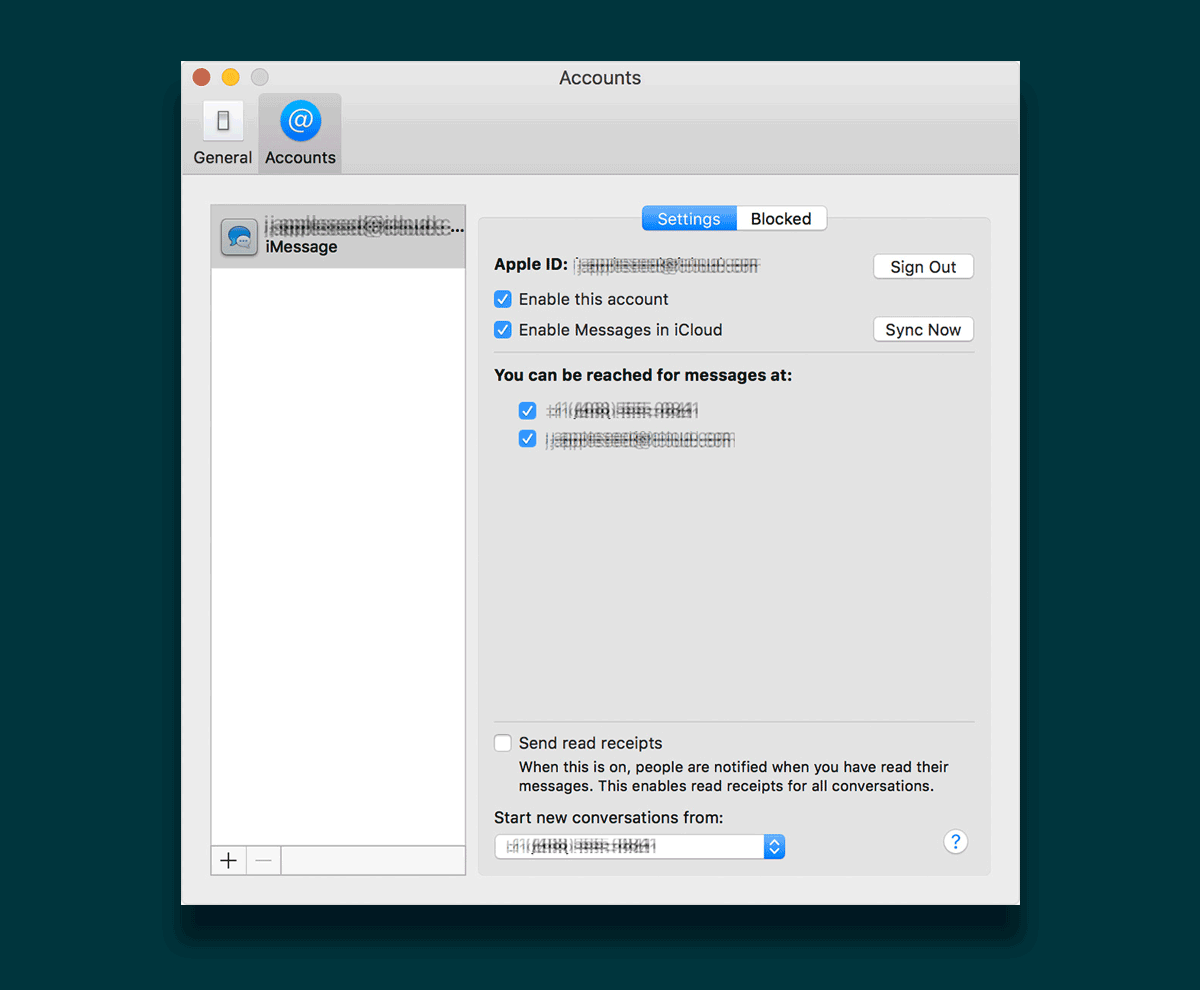
Може да отнеме известно време, докато старите съобщения се синхронизират между устройства, но по-новите ще се синхронизират веднага.
Това ще синхронизира само съобщения между устройства. Не можете да преглеждате, изпращате и получавате съобщения, iMessage или по друг начин от уеб интерфейса на iCloud. Тя няма приложение Съобщения и ще остане така.
Целта на тази функция е да я улеснитеоставете разговор на едно устройство и го вземете на друго. Противопродуктивно е, ако трябва да проверите друго устройство, което може да е или да не е на разположение, за да видите какво говорихте, преди да можете да отговорите на друго устройство. iCloud ще синхронизира съобщения, изображения, връзки, аудио съобщения и видеоклипове, които сте изпратили през нишка на съобщението. След като активирате тази функция, различните нишки за разговор ще се синхронизират с всички ваши устройства и определено ще видите увеличение на броя нишки, които имате.













Коментари